

용지별 등록 정렬은 이전에 실행한 모든 자동 또는 수동 용지 등록을 덮어씁니다.
임시 용지에는 용지별 등록을 실행할 수 없습니다.먼저 용지 카탈로그에 임시 용지를 추가해야 합니다.
확인 차트를 인쇄하여 용지 등록을 확인합니다.
제어판에서 [트레이] 을(를) 눌러 트레이 보기를 엽니다.
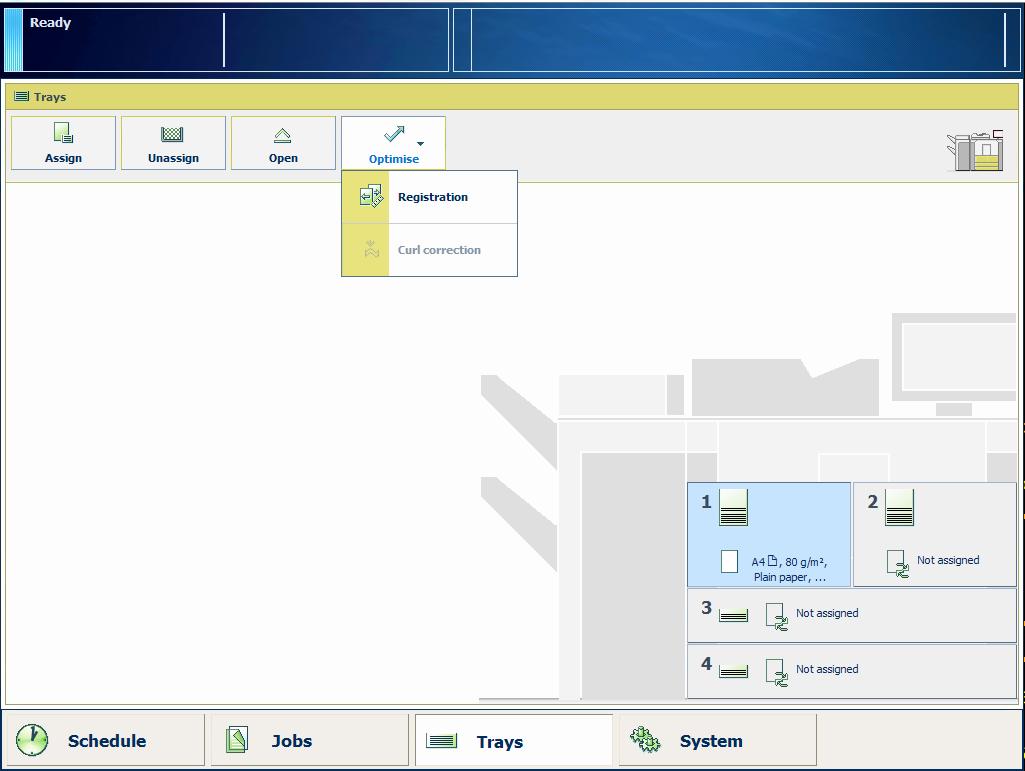
용지 등록을 실행할 용지를 선택합니다.
[최적화] -> [화상 위치 조정] 을(를) 누릅니다.
용지가 X 방향(급지 방향)으로 420mm(16.5")보다 큰 경우 수동 조정을 통해 실제 시트 크기를 입력하라는 알림이 표시됩니다.
[수동 등록] 에서 [시작] 을(를) 누릅니다.
Settings Editor에 유지보수 PIN이 정의되어 있는 경우 숫자 키보드가 나타납니다.
유지보수 PIN을 입력하여 수동 조정을 시작합니다.
[다음] 을(를) 누릅니다.
트레이 보기 대신에 용지 카탈로그를 통해 용지를 선택할 수도 있습니다.
제어판에서 [시스템] -> [용지] 을(를) 눌러 용지 카탈로그를 엽니다.
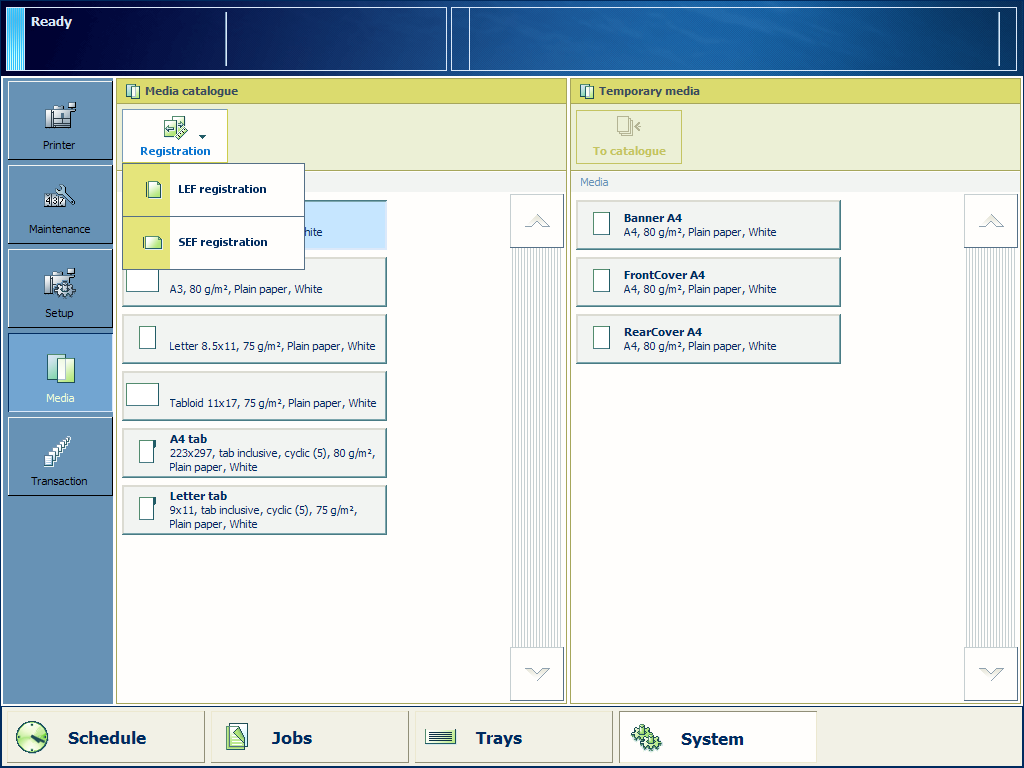
용지 카탈로그에서 용지 등록을 실행할 용지를 선택합니다.
[화상 위치 조정] 을(를) 누릅니다.
용지가 X 방향(급지 방향)으로 420mm(16.5")보다 큰 경우 수동 조정을 통해 실제 시트 크기를 입력하라는 알림이 표시됩니다.
용지 등록을 실행할 급지 방향을 선택합니다.
[수동 등록] 에서 [시작] 을(를) 누릅니다.
Settings Editor에 유지보수 PIN이 정의되어 있는 경우 숫자 키보드가 나타납니다.
유지보수 PIN을 입력하여 수동 조정을 시작합니다.
[다음] 을(를) 누릅니다.
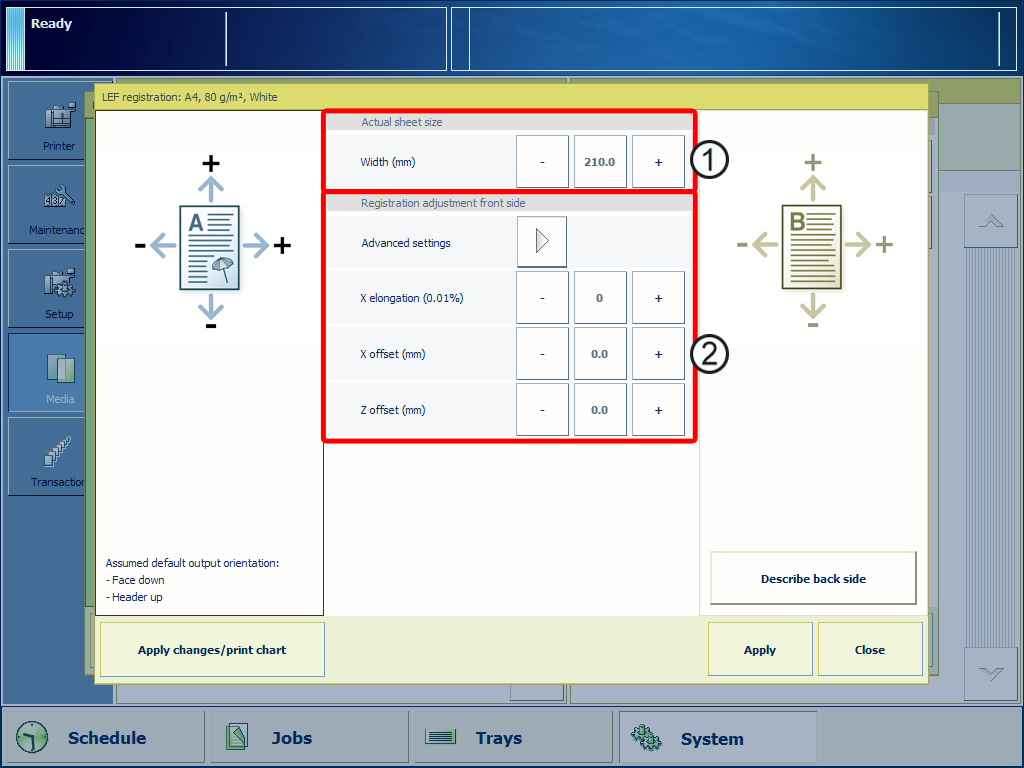
|
섹션 |
입력해야 하는 사항 |
|---|---|
|
상단 섹션(1) |
현재 용지 크기는 급지 방향으로 측정됩니다.여러 장(6)의 용지를 측정하는 것이 좋습니다.급지 방향에서 평균 용지 크기를 결정합니다.LEF에는 용지 너비를 입력합니다.  LEF에는 용지 너비 입력
LEF에는 용지 너비 입력SEF에는 용지 길이를 입력합니다.  SEF에는 용지 길이 입력
SEF에는 용지 길이 입력현재 용지 크기는 앞면에서 뒷면 등록에 사용됩니다.현재 용지 크기는 시트의 앞쪽 가장자리와 이미지의 앞쪽 가장자리 사이의 거리에 영향을 미칩니다. |
|
하단 섹션(2) |
필요한 값.확인 차트를 사용하여 변경할 값을 결정합니다.이후 섹션에서는 입력해야 할 값을 결정하는 방법에 관해 설명합니다.대부분의 상황에서는 표준 설정으로 용지 등록을 보정할 수 있습니다.예외적인 경우에서만 고급 설정이 필요합니다. |
- 및 + 버튼을 눌러 값을 변경할 수 있습니다.필요한 값을 직접 입력할 수도 있습니다.번호를 눌러 값을 수동으로 입력합니다.숫자 키보드가 나타납니다.필요한 값을 입력할 수 있습니다.
변경을 적용하기 전에 [닫기] 을(를) 누르면 값이 저장되지 않습니다.
앞면이나 뒷면 또는 양쪽 면의 용지 등록을 보정할지 결정해야 합니다.절단, 소책자 만들기 또는 접기 등에서 용지가 부적절하게 등록된 작업의 처리를 기반으로 결정을 내릴 수 있습니다.앞면의 용지 등록을 보정하려면 [앞면 설명] 을(를) 누릅니다.뒷면의 경우 [뒷면 설명] 을(를) 누릅니다.
단면 용지의 경우 당연히 앞면의 용지 등록만 보정하면 됩니다.단면 용지의 예로는 용지를 넣은 탭 용지와 뒷면이 있는 투명 용지가 있습니다.단면 용지의 경우 확인 차트는 양면이기 때문에 확인 차트를 사용할 수 없습니다.용지 등록을 수행하려면 자신의 이미지를 사용하여 필요한 값을 결정해야 합니다.
대부분의 경우 자동 용지 등록 후 신장 및/또는 이미지 이동만 조정해야 합니다.
두 가지 이상의 등록 문제가 있는 경우 문제를 하나씩 해결해야 합니다.먼저 각 면의 등록을 보정합니다.그 다음 앞면에서 뒷면 등록을 보정합니다.예를 들면, 이미지가 기울어지고 전면에서 뒷면으로 등록에 문제가 있으면 먼저 기울어진 이미지를 조정해야 합니다.비대칭도가 올바르면 앞면에서 뒷면으로 등록을 개선해야 합니다.
어떤 종류의 용지 등록 편차가 있는지 인식할 수 없는 경우(예 1 -이미지 및 텍스트 참조) 다음 조치를 취합니다.
기울어진 이미지, 다이아몬드 형태 이미지 및 사다리꼴 이미지의 값을 측정합니다.해당 섹션을 확인합니다.
값이 가장 큰 편차를 선택하여 편차를 보정합니다.본 문서에 설명되어 있는 해당 수동 작업을 사용합니다.
확인 차트를 인쇄합니다.
모서리의 각도가 직선이면 다음 단계로 계속 진행합니다.그렇지 않으면 1 - 3단계를 반복합니다.
필요시 이미지 이동 및/또는 신장을 보정합니다.본 문서에 설명되어 있는 해당 수동 작업을 사용합니다.